Kies de rol die de kaart in Slot 2 speelt wanneer er twee geheugenkaarten in de camera zijn geplaatst.
|
Keuze |
Beschrijving |
|
|---|---|---|
|
P |
[ ] |
De kaart in sleuf 2 wordt alleen gebruikt als de kaart in sleuf 1 vol is. |
|
Q |
[ ] |
Elke foto wordt twee keer opgenomen, één keer op de kaart in sleuf 1 en nogmaals op de kaart in sleuf 2. |
|
R |
[ ] |
|
|
O |
[ ] |
|
Als [ ] is geselecteerd voor [ ] > [ ] in het foto-opnamemenu, of als [ ] is geselecteerd voor [ ] > [ ] in de foto opnamemenu, worden onbewerkte kopieën van de afzonderlijke NEF (RAW)-foto's waaruit elke meervoudige belichting of HDR-foto bestaat, samen met de JPEG-composiet op beide geheugenkaarten opgeslagen, ongeacht de optie die is geselecteerd voor beeldkwaliteit.
-
Het opnamescherm en het bedieningspaneel tonen het aantal resterende opnamen op de kaart met de minste beschikbare ruimte.
-
De ontspanknop wordt uitgeschakeld wanneer een van beide kaarten vol is.
-
Gebruik het item [ ] in het weergavemenu om de sleuf te kiezen van waaruit foto's in twee formaten worden afgespeeld.
-
Wanneer u foto's in twee formaten bekijkt, kunt u de andere kopie bekijken met [ ] in het i -menu.
De sleuf waarin video's worden opgenomen, wordt geselecteerd met [ ] in het video-opnamemenu.
Kopieën verwijderen
Wanneer u foto's verwijdert die zijn opgenomen met [ ], [ ] of [ ], hebt u de keuze om beide kopieën te wissen of alleen de kopie op de kaart in de huidige sleuf .
-
Als u tijdens het afspelen op O ( Q ) drukt wanneer een foto die met een van deze opties is gemaakt, is gemarkeerd, wordt een bevestigingsbericht weergegeven.
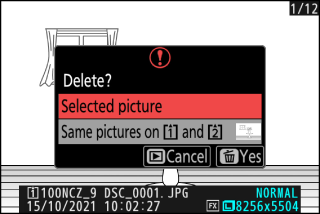
-
Om alleen de kopie op de kaart in de huidige sleuf te verwijderen, markeert u [ ] en drukt u nogmaals op O ( Q ).
-
Om beide kopieën te verwijderen, markeert u [ ] en drukt u op O ( Q ).
-
Als er een spraakmemo aan de afbeelding is toegevoegd, wordt een bevestigingsvenster weergegeven. Om alleen de spraakmemo te verwijderen, markeert u [ ] en drukt u op O ( Q ).
Gebruik het item [ ] in het afspeelmenu om de opties te kiezen die worden weergegeven wanneer een foto wordt verwijderd.

